Почему не работает колёсико прокрутки на мышке
Март 28th, 2017 Дарья Волкова
Пользователи не замечают, насколько важно колесико мышки, пока оно не приходит в негодность. Между тем, именно колесико отвечает за прокрутку страниц, изменение масштаба в редакторах и браузерах, открытие страницы в новой вкладке, а также за часть игровых функций. Что же делать, если колесико не работает? Не спешите менять мышь — попробуйте устранить неполадки.
Как починить колесико мыши
Ключевые причины проблем с колесиком — некорректно работающее программное обеспечение или механическое повреждение мыши. Обнаружив сбой, первым делом подключите аксессуар к другому компьютеру и проверьте работоспособность. Если скроллинг работает, причина в настройках, а если нет — в Решения различаются для каждого конкретного случая.
Если не работает нажатие и прокрутка вверх-вниз
Мышь, не реагирующую на нажатия и прокрутку колесика, необходимо разобрать, чтобы понять причину сбоя. Порядок действий:
- Отсоедините нижнюю панель. Вы увидите плату, а под ней — механизм прокрутки.
- Поднимите плату, предварительно открутив болтики.
- Достаньте колесико и обратите внимание на ось — скорее всего, она отломлена с одной стороны.
Обнаружив сломанную ось, попробуйте починить её с помощью скрепки:
- Канцелярскую скрепку разогните, проволоку согните пополам и закрутите в жгут.
- Приложите деталь к колесику, в место, где располагалась ось, и обрежьте кусачками по размеру, прибавив 1–2 мм.
- Раскалите нужную часть проволоки докрасна на газовой плите или с помощью пьезозажигалки и приложите к месту излома оси.
- Когда материал приплавится, соберите колесико и проверьте прокрутку и нажатие.
Фотогалерея: как самостоятельно разобрать мышку
- Шаг 1. Снимите основание мыши
- Шаг 2. Достаньте колесико
- Шаг 3. Замените ось колесика
- Иногда ломается не сама ось, а удерживающие ее лапки
Если мышь работает, а колесико крутится равномерно, ни за что не задевая, соберите корпус и проверьте функциональность.
Иногда ось не отламывается, а выпадает. Обнаружив выпавший штырёк, замените его на ось большего диаметра.
Не прокручиваются страницы
Проверьте настройки программного обеспечения, если мышь не прокручивает страницу. Для этого:
- Откройте «Пуск — Панель управления». Выберите «Оборудование и звук — Устройства и принтеры — Мышь».
- Откройте вкладку «Колесико» и проверьте значения прокрутки.
- При необходимости повысьте значения и нажмите «ОК».
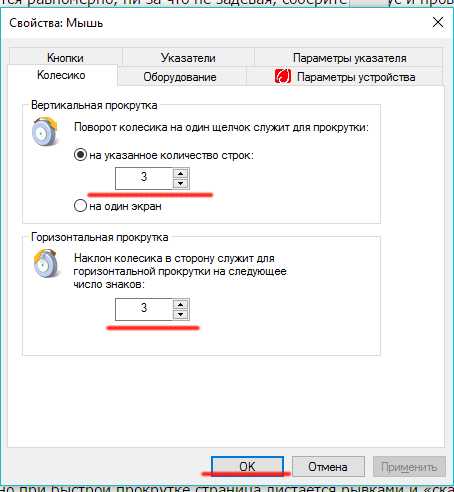
В настройках не должно быть нулевых значений
Проверьте работу мыши — если способ не помог, переустановите драйвер. Последовательность действий:
- Откройте «Диспетчер устройств».
- Найдите пункт «Мыши и указывающие устройства».
- Выберите мышь, которую используете и дважды щёлкните на её название.
- Откройте «Драйвер» и нажмите «Обновить».
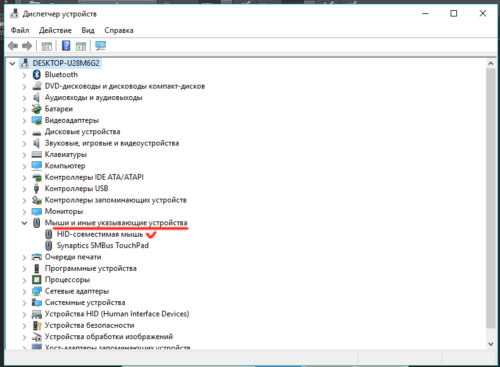
Выберите из списка проблемную мышь
Если обновление не приносит результатов, проделайте тот же путь и нажмите «Удалить», а затем заново установите драйвер.
Если страницы «скачут»
В ситуации, когда колесико работает, но при быстрой прокрутке страница листается рывками и «скачет» вверх-вниз, неисправен сенсорный датчик. Чтобы починить его:
- Разберите мышь, пользуясь инструкцией выше.
- Снимите защитный кожух с механизма прокрутки.
- Датчик прижимают к колесику четыре металлических лепестка — аккуратно отогните их по очереди.
- Отогните защитную часть колесика, достаньте прижимной механизм и протрите его и внутренности устройства ватной палочкой, смоченной в спирте.
- Положите прижимную деталь на стол и надавите на середину отвёрткой так, чтобы осталась вмятина. Она будет гарантировать корректную работу детали при прокрутке.
- Установите механизм на место, загните защиту и плотно прижмите лепестки обратно.
- Соберите колесико, установите на место плату и нижнюю часть корпуса. Зафиксируйте детали болтами.

Вмятинка посередине обеспечивает четкость прокрутки
Проверьте работоспособность мыши. Если прокрутка не работает, обратитесь в сервис или замените мышку.
Видео: дёргаются страницы при скроллинге
Колесико не крутится и гремит
Когда колесико не прокручивается вовсе, или внутри мыши что-то гремит, ищите поломку в аппаратной части. Первым делом смажьте механизм. Для этого разберите аксессуар, как указано выше, и очистите датчик с помощью спирта. Подготовьте жидкую силиконовую смазку — например, WD-40. Капните её внутрь, соберите колесико и прокрутите два-три раза. Проверьте работу — если смазка не помогла, замените прижимные лепестки. Для этого:
- Разберите мышь и достаньте колесико.
- Отломите лепестки, держащие защиту.
- Из медной проволоки сделайте 4 скобки подходящего размера.
- Припаяйте скобки на место лепестков и соберите мышь.
Разбирая мышь самостоятельно, вы автоматически лишаетесь права на гарантийное обслуживание.

К датчику припаяны железные скобки-фиксаторы
Не работают нажатия на колесико
Если колесико мыши прокручивает страницы, но система не реагирует на нажатия, послушайте, есть ли щелчки при клике. Если есть, проверьте настройки программ:
- Загрузите приложение для переназначения горячих клавиш — Antsoft Key Manager или Oscar.
- Выясните, какая функция назначена для щелчка колесиком.
Если функция нажатия не работает только в браузере или игре, можно не загружать дополнительных приложений — проверьте информацию в настройках программы.
В случае если щелчок не слышен, дело в аппаратной поломке. Разберите и почините мышь или замените на новую.
Видео: как отремонтировать ось колёсика своими руками
Конфликт Windows 10 и драйверов мыши — как наладить
В системе Windows 10 прокрутка работает в Проводнике, браузерах, редакторах и стандартной среде, а вот в меню «Пуск» и части предустановленных приложений — нет. Причина — конфликт системы и драйверов устройства. Столкнувшись с такой проблемой, установите обновления Windows. Для этого:
- Откройте Центр обновления и нажмите «Проверить наличие обновлений».
- Когда система соберёт информацию, нажмите «Установить обновления».
- Дождитесь окончания процесса и перезагрузите компьютер.
Метод может не помочь — в таком случае проделайте те же действия и откатите обновление. Если работа с обновлениями не принесла результата, загрузите драйвера для мыши с официального сайта. Попробуйте комбинации:
- обновление системы + новый драйвер;
- обновление системы + старый драйвер
- система без обновлений + новый драйвер.
В случае, если проблема не исчезнет, обратитесь в службу технической поддержки Windows.
Проблемы с мышью, вызванные сбоями в программах, можно решить самостоятельно. Аппаратные поломки, в том числе связанные с колёсиком мыши, следует устранять своими руками только в случаях, когда вы технически подкованы и не боитесь потерять гарантию на гаджет.
Я веду собственное дело и понимаю, как непросто решиться на открытие фирмы. Поэтому создаю информативные статьи о бизнесе, которые помогают вникнуть в суть организации процесса. А в качестве хобби пишу о работе различных гаджетов и компьютерных программ. Оцените статью: Поделитесь с друзьями! kompkimi.ruКолесико мышки не работает (двигается рывками)
 Пожалуй, одной из самых распространенных поломок являются проблемы с колесиком прокрутки. Как я уже отмечал, такие поломки бывают двух видов:
Пожалуй, одной из самых распространенных поломок являются проблемы с колесиком прокрутки. Как я уже отмечал, такие поломки бывают двух видов:
1. Колесико полностью не работает ( этот случай я рассматриваю в статье Колесико мышки не работает (прокручивается)).
2. Колесико работает, но рывками.
Здесь я рассматриваю второй вариант, когда страницы на экране прокручиваются рывками вверх-вниз, а не плавно, как положено. Это говорит о том, что разболтался механизм прокрутки мыши. Кстати говоря, данная проблема — характерный признак мышек X7 фирмы A4Tech. Возникает она практически у любой модели этой серии этак через полгода активного пользования. Впрочем, иногда такое поведение связано с настройками мыши или конкретной программы. Например, именно из-за этого может не работать прокрутка в Mozilla Firefox.
Отремонтировать разболтанный механизм прокрутки можно тремя способами:
I. Смазка механизма прокрутки
Это способ для тех, у кого механизм прокрутки еще не изношен окончательно, а также для профилактики проблем со скроллом у новых мышек. Настоятельно рекомендую начать ремонт именно с этого способа!
1. Разбираем мышь
Для начала, если у вас колесико мышки не работает (двигается рывками), нужно разобрать ее корпус. Один шуруп обычно виден, еще один спрятан под наклейкой. В некоторых моделях еще парочка шурупов может оказаться под ножками. Обратите внимание, как был расположен в корпусе шнур мыши.
2. Чистим датчик
Разобрав корпус, вы сразу заметите колесико, вставленное в особый механизм. Именно он отвечает за прокрутку страниц на экране. На него нужно капнуть 2-3 капли спирта, затем прокрутить колесико и выдуть ртом. Операцию нужно повторить несколько раз.
3. Смазываем
Для смазки нужно качественное жидкое масло. Оно должно быть не жидким, как вода, а достаточно густым, чтобы можно было капать. Также можно использовать силиконовую смазку, например в аэрозольных баллончиках, которые есть в любом автомагазине.

Силиконовая смазка в аэрозольных баллончиках.
Нужно капнуть 1-2 капли внутрь механизма прокрутки, затем прокрутить колесико для лучшего распределения смазки. Удаляем излишки, если масло вытекает.
II. Фиксирование металлическими скобами
Этот способ следует использовать, если механизм прокрутки уже основательно разболтался и смазка уже не помогает. Способ эффективен в случаях, когда колесико мышки не работает, однако несколько трудоемок и требует навыков владения паяльником.
1. Опять-таки разбираем мышь (см. предыдущие пункты)
2. Устанавливаем скобы
Теперь нужно изготовить металлически скобы, с помощью которых будет фиксировать механизм прокрутки.
Здесь есть два варианта:
а) Без пайки. Можно сделать две П-образные скобы из металлических пластин (например, из клемм автомобильной проводки). Такие скобы будут крепиться при помощи обжима плоскогубцами без использования пайки. Этот способ предпочтительнее, так как скобы, прикрепленные пайкой, могут отвалиться при последующих разборах. Думаю, ничего сложного в этом способе нет. Для лучшего понимания смотрим на фотографию:

Не забудьте смазать скролл
по окончанию работ (см. пункт I).
б) С пайкой. Также скобы можно изготовить из медной проволоки толщиной примерно 1 мм. Другие металлы не подойдут, так как из-за большой упругости их трудно поджать, к тому же они плохо поддаются пайке.
Скобы делаются в виде равнополочного уголка. Кусок проволоки фиксируется в тисках и затем аккуратно загибается под прямым углом. Загибать можно плоскогубцами либо аккуратными постукиваниями молотка. Концы скоб слегка обтачивают напильником, чтобы придать им плоскую форму.
Заключительный этап: заранее подготовленные скобы одним концом припаиваются к металлической боковой части скролла. Вместо долгих объяснений предлагаю внимательно рассмотреть данную фотографию:

Припаянные уголки можно еще немного поджать плоскогубцами, однако делать это нужно крайне аккуратно и только в том случае, если позволяет качество пайки. Мешающие концы скоб (если таковые будут) стачиваются напильником.
По окончанию работы не помешает смазать механизм прокрутки (см. пункт I). Это позволит избежать окисления и увеличит срок службы скролла.
III. Поджатие энкодера («датчика колеса»)
Этот способ тоже применяется для основательно расшатанных механизмов прокрутки. Он намного проще и не так трудоемок, как предыдущий способ, однако менее эффективен. Починенный таким способом скролл снова начнет барахлить через полтора-два месяца, а следующих починок будет хватать на еще меньший срок.
1. Разбираем мышь (см. предыдущие пункты)
2. Поджимаем энкодер («датчик колеса»)
Разобрав корпус, вы сразу заметите колесико, вставленное в особый механизм. Именно он отвечает за прокрутку страниц на экране. Теперь с помощью плоскогубцев нужно немного поджать сей механизм. Делать это нужно очень аккуратно. Помните: поджать еще немного вы всегда сможете, а вот восстановить уже сломанный механизм прокрутки – нет.
Так выглядит механизм прокрутки. Стрелочками обозначены места, которые нужно поджать.
В отверстии, куда вставляется штырек колесика, можно сделать тоненькую прокладку (для этого идеально подойдет изолента). Теперь он будет плотнее прилегать к механизму прокрутки.
3. Проверяем работоспособность
По окончанию нужно проверить, как крутиться колесико. В случае надобности можно еще немного поджать. Затем корпус мыши собирается.
Теперь вы знаете, что делать, если колесико мышки не работает (двигается рывками). А если вас интересует, что делать, если мышка делает двойной щелчок, то вы можете почитать об этом в статье Как убрать двойной щелчок.
Благодарности
При написании данной статьи я использовал несколько инструкций, создателей которых мне бы хотелось поблагодарить. А именно: FenixSU за способ починки скролла металлическими скобами; Steve_Key за способ смазки скролла, а также пользователя xatab25, благодаря которому я значительно расширил данную статью.
Похожие материалы:
Другие статьи:
x-710.ru
Колесико мышки не работает (прокручивается)
 Увы, даже самые дорогие и качественные мышки не вечны. Как показала практика, чаще всего в них ломается колесико прокрутки.
Сегодняшняя статья посвящена пользователям, у которых не работает колесико мышки.
Увы, даже самые дорогие и качественные мышки не вечны. Как показала практика, чаще всего в них ломается колесико прокрутки.
Сегодняшняя статья посвящена пользователям, у которых не работает колесико мышки.
Не работать оно может по двум причинам:1. В первом случае компьютер никак не реагирует на движения колесика (это означает, что у него сломалась часть оси).
2. Во втором колесико работает, но страницы на экране прокручиваются скачками вверх-вниз (в этом случае достаточно поджать механизм прокрутки).
В этой статье я рассмотрю первый случай. Второй описан в статье Колесико мышки не работает (двигается рывками).
Разбираем корпус мыши
Для начала нужно разобрать корпус. У большинства мышек X7 шурупы спрятаны под наклейкой, так что ее придется порвать. Редко, но шурупы могут оказаться под ножками мыши.
Извлекаем колесико
Внутри вы сразу заметите механизм прокрутки. Нужно аккуратно достать колесико вместе с отломанным штырьком.
Готовим скрепку
В случае, когда колесико мышки не работает, вам потребуется… обычная канцелярская скрепка. Распрямите ее. После этого согните напополам и скрутите по всей длине концы. На модифицированной скрепке нужно отмерить длину обломавшейся части оси колесика, а к полученной длине добавляется несколько миллиметров. Они нужны, чтобы скрепку можно было вплавить в колесико. Лишнее обкусывается кусачками.
Скрепка скручивается вот таким образом
Получившийся кусочек скрепки в месте перегиба зажимается пассатижами, после чего свободные концы подносятся к огню. Теперь ждем, пока металл не накалиться докрасна.
Полученная конструкция зажимается пассатижами
Вплавляем скрепку в колесико
Раскаленную скрепку нужно быстро вплавить в колесико мышки, туда, где изначально была ось. Когда все это дело затвердеет, колесико вставляется на место. Покрутите его, дабы проверить, прикручивается ли скрепкой механизм внутри мышки. Если нет, то нужно вставить в место соприкосновения механизма со скрепкой еще один кусочек проволоки. Длина его должна быть небольшой – примерно 5 миллиметров. После этого механизм должен заработать.
Так будет выглядеть отремонтированное колесико
Собираем корпус мыши
Теперь остается лишь собрать корпус мышки. Вот и все! Проблема «колесико мышки не работает» больше не должна вас беспокоить.
Если же у колесико работает, но не плавно, а рывками, то стоит прочитать статью Колесико мышки не работает (двигается рывками).
Похожие материалы:
Другие статьи:
x-710.ru
Если не работает колесико мыши
Разработчики современных операционных систем делают все возможное, чтобы упростить взаимодействие программного графического интерфейса и пользователя. Хотя в настоящее время негласный законодатель стандартов в этой области, компания Майкрософт, сделала ставку на сенсорные тачскрин-технологии, что видно по новой версии системы, в Windows без мышки работать с программами довольно затруднительно. Если не работает колесико мыши, то многие пользователи начинают паниковать. Будучи электронным устройством, мышка, действительно, может выйти из строя, но прежде чем идти в магазин за заменой, не лишним будет попробовать более тщательно проверить ее работоспособность.
Манипулятор типа «мышь» с момента своего появления претерпел ряд изменений, коснувшихся, прежде всего, принципа считывания данных перемещения: тяжелый шарик, покрытый слоем резины, и ролики, постоянно засоряющиеся мусором, были заменены оптической системой. А вот колесико и кнопки подверглись менее кардинальным изменениям: с внутренней части диска на определенном расстоянии друг от друга расположены отверстия. С одной стороны диска установлен светорегистрирующий датчик, а с другой – инфракрасный диод, классическая оптронная пара. Когда пользователь вращает колесико мышки, свет диода периодически прерывается. Такая система позволяет электронным схемам посчитать импульсы и определить направление вращения и скорость.
Если не работает колесико мыши – это, как указывалось, не повод для обмена. Сначала необходимо проверить, в каких программах наблюдается сбой, попробовать их заменить. Иногда проблема заключается в неправильных настройках программ.
Следующим шагом является внесение корректировок в настройки Windows. Нажимаем кнопку «Пуск», открываем «Панель управления» и следуем во вкладку «Мышь». Здесь можно внести изменения в работу колесика.
Если все так просто, то почему форумы пестрят вопросами типа «не работает колесико мыши»? Ответ прост: намного чаще проблема кроется в аппаратной части. Иногда у мышки не работает колесико из-за неисправности оптронной пары. К счастью, некоторые виды ремонта можно выполнить самостоятельно в домашних условиях.
Отключаем мышку от компьютера, берем отвертку из часового набора и выкручиваем два винта (обычно) с нижней стороны мышки. Винты могут быть скрыты под наклейками, поэтому внимательно прощупываем скрытую поверхность. Затем аккуратно открываем корпус.
Оптронную пару легко найти – она рядом с колесиком. Кусочком сухой ваты убираем все загрязнения с окошек-отверстий на диске колеса, а также тщательно вытираем светодиод и датчик. Часто там можно увидеть целые мотки волос, блокирующие луч света. В редких случаях необходимо выровнять уровень диода и датчика (если они искривлены, то это сразу заметно).
Иногда ситуация, когда не работает колесико мыши, связана с его резиновым покрытием. Со временем резина становится немного больше в диаметре и не слишком плотно фиксируется на пластмассовой основе колесика. Пытаясь вращать колесо, пользователь, фактически, вращает лишь резиновое кольцо, а сам внутренний механизм остается в покое. Что интересно: такую неисправность без разборки корпуса определить не всегда удается. С ней хорошо знакомы владельцы продукции A4Tech, ищущие ответ на вопрос о том, почему не работает колесико мыши x7. Решается это довольно просто: посадочное место диска-основы и внутренняя сторона резинового кольца тщательно вытираются от жира и пыли с помощью ватки и спирта. Затем кольцо фиксируют самым простым и эффективным способом – суперклеем. Достаточно двух-трех точек по периметру.
Если это не помогло, то, увы, прямая дорога вам в мастерскую или в магазин за новой мышкой. При любом решении необходимо помнить, что не нужно игнорировать установку драйвера на устройство.
fb.ru
Чистим мышь и лечим колёсико у A4tech X7 (XL-750BH). Подробная инструкция с картинками. (UPD 14.02.18)
Одна из самых популярных игровых и универсальных компьютерных мышек A4tech x7 имеет привычку выпендриваться и давать глюки на колёсико. К счастью, исправить сии недоразумения довольно легко и быстро.

A4tech XL-750BH
Колёсико у нашей подопечной может выпендриваться в двух случаях. Первый, самый распространенный, если верить интернетам — ошибка прокрутки. При прокрутки той или иной страницы эта самая страница начинает скакать, как если бы вы сами двигали колёсико туда-сюда. назовём этот глюк — глюком шальной прокрутки. Второй вариант, как видно, встречается реже, но неудобства от него тоже есть: при клике на колесико (а.к.а. средняя кнопка мыши) этот клик отрабатывает дважды. Его будем звать лишним кликом. У меня встретился именно второй, но по пути расскажу как избавиться и от первого.
Инструкция писалась под XL-750BH, но под аналогичные модели также сгодится.
Нам понадобятся:
- Отвертка крестовая небольшого диаметра (идеально подходят отвертки из часового набора).
- Для исправления первого варианта глюка: плоскогубцы (желательно с острыми концами) и\или пинцет.
- Несколько обычных салфеток.
- Пара ватных палочек.
- Пара зубочисток.
- Для начала отключим мышь от компьютера. Затем, перевернём её верх пузом и найдём два болтика: один располагается у выхода провода, второй в задней части мыши, под наклейкой. Обладателям 750-ой повезло, нам не придётся отдирать приклеенные ножки (для 760-ой придётся, ибо винты там). Откручиваем болты. При этом, болт под наклейкой может не вылезать из «гнезда», поэтому его достаточно просто открутить на максимум.
Болты, скрепляющие компоненты мыши.
- Для удобства — снимаем верхнюю часть мыши (будем звать её «панцирь»). Поддеваем пальцем заднюю часть «панциря» и тот легко подастся. Данное действие необходимо для более безопасного снятия средней части корпуса.
Снимаем «панцирь» мыши.
- Окончательно снимаем панцирь. Теперь аккуратно отделяем нижнюю часть (подошву) мыши от средней (будем звать её скелетом:) ). Особую осторожность нужно проявить с боковым кнопками — они цепляются за скелет. Но, т.к. мы сняли панцирь, то нам будем прекрасно видно, как наиболее аккуратно вытащить скелет. Когда скелет поддался и начал отделяться — не прилагайте особые усилия, т.к. к подошве крепится провод (идущий к компьютеру) и крепление это не самое надежное.
Необходимо быть осторожней с креплением провода к плате «подошвы». Снимать этот провод необязательно.
- UPD 14.02.18. Теперь нас будет интересовать только подошва с находящимися на ней компонентами мыши. Т.к. все проблемы у нас в колёсике — им и займемся. Ранее данный пункт призывал просто осторожно вынуть колесико из левого (круглого) паза, но Михаил в комментариях к данной статье указал на более безопасное решение. Для начала необходимо отвернуть два винта с основной платы (см.рисунок). Далее осторожно приподнять и снять плату, не потеряв две пружинки (одна под лазером, вторая на кнопке антивибрации). После того, как плата была отделена от корпуса, колесико можно легко и безопасно вынуть (см.направление на рисунке).
Винты, которые необходимо открутить для снятия платы
После того, как плата была снята — выньте колесико по направлению стрелки
- После 4-го шага нам удалось разобрать мышь на несколько компонентов, указанных на фото ниже. Приступаем к самой ответственной стадии — очистке. Именно из-за скопившегося мусора (а это и пыль, и кожа, и остатки печенек и другие интересные находки) в области средней кнопки возникает второй вариант глюка с колесиком (излишний клик). Очищаем само колесиком, правый паз и левый механизм прокрутки. Протираем сухой салфеткой кнопки (в т.ч. и злополучную среднюю, с которой колесико просто соскальзывало в моем случае), осторожно очищаем остальную часть подошвы и оба панциря (уж если разобрали, то нужно почистить капитально!). Я использовал для очистки несколько обычных салфеток, пару зубочисток (для очистки кромок корпуса) и пару ватных палочек.
Полностью разобранная мышь. 1 — панцирь, 2 — скелет, 3 — подошва, 4 — основная плата, 5 -винты, скрепляющие основную конструкцию мыши, 6 — колесико, 7 — кнопка антивибрации, её подкладка и пружинка, 8 — пружинка под ларез (не потеряйте!), 9 — винты из основной платы
- Теперь приступим к исправлению или профилактике первого глюка — шальной прокрутки. решайте для себя сами — необходимо ли вам оно. Всегда помните первое правило электрика: работает — не лезь! На механизме прокрутки (тот, что справа от колесика, на рисунке ниже — номер 1) имеется четыре стальных зажима. Их необходимо с небольшими(без фанатизма!) усилиями прижать чуть сильней к самому механизму (но только, если у вас имеется глюк первого типа или если вы хотите сделать колесико чуть более жестким). Сделать это можно любым инструментом, который подойдет для подобной процедуры (в большинстве случаев вполне сгодится какой-нибудь пинцет, хорошо подходят плоскогубцы с острыми концами).
Проблемные места мыши: 1 — механизм прокрутки, 2 — средняя кнопка.
- Обе проблемы решены. Можно приступать к сборке мыши. Ставим колесико на место, затем (предварительно проверив, что кнопка антивибрации и все пружины на своих местах!) помещаем основную плату на подошву и прикручиваем её. Накрываем подошву скелетом только после прочтения шага до конца. При присоединении скелета необходимо быть осторожным в четырех моментах, указанных на фото к этому шагу. 1 — следите, чтобы провод шел вокруг правой кнопки мыши, дабы эта самая кнопка и провод ни коем образом друг другу не мешали. 2 — всё тот же провод должен заходить снизу платы подошвы, ну, так просто более феншуйно. 3 — помните, что соединение скелета и подошвы зависит от боковых кнопок, при посадке скелета — сначала заведите их. 4 — заведите провод чуть вбок, дабы при присоединении панциря он случайно не попал между жилами провода.
При сборке обращаем внимание на эти 4 момента.
- Прицепляем панцирь, завинчиваем болты.
- Проверяем работоспособность мышки и радуемся, что прокрутка теперь снова адекватна, а колесико кликает ровно столько раз, сколько Вам необходимо.
Вновь собранная A4tech XL-750BH
Полянка ссылок.
- A4tech XL-750BH на официальном сайте.
- Ремонт колёсика XL-760, видео на YouTube (русский язык).
- Варианты решения постоянно возрождающегося глюка шальной прокрутки — раз и два.
- Комментарий пользователя, благодаря которому был улучшен шаг номер 4.
lbad.ru
Ремонт сломанного или плохо работающего колесика компьютерной мыши.
Самое уязвимое место у всех мышек – колесико. Остается только догадываться, почему весь механизм сделан из хрупкого пластика, но ломается он часто. Вроде мелочь, но без колесика очень не удобно работать и эта мышка просто выкидывается. Здесь я опишу две самых распространенных проблемы (которые испытал на себе), и расскажу, как их решил я. Ремонта на 5 минут, а сэкономленные деньги можно потратить на девушек)
Проблема 1. Колесико свободно крутится, компьютер на это никак не реагирует.
1. Раскручиваем все шурупы и открываем мышку.
2. Если видим отломанный шестигранный штырек – не паникуем.
3. Вытаскиваем колесико.
4. Берем обычную, железную канцелярскую скрепку.
- a. Выпрямляем скрепку b. Складываем пополам c. Скручиваем
5. «Откусываем» кусачками скрученную скрепку такой длинны (от согнутого конца), чтобы после вплавления её в колесико она вылазила из прокручивающегося механизма на 1-2 мм. В моем случае длинна отрезанного конца должна быть 12 мм. Не забудьте взять на 1-2 мм больше, т.к. они в плавятся внутрь колесика.
6. Плоскогубцами зажимаем отрезанную часть (держа за ушко).
7. Подносим к горящей газовой конфорке (на которой готовим еду ). Если у вас электрическая плита – используйте зажигалку, а лучше турбо-зажигалку. Суть в том, что кончик этой скрепки необходимо раскалить докрасна.
8. После того как раскалили до красна быстро вплавьте этот кусочек скрепки в центр колесика (в обломанное место)
9. Вплавили. Проверяем прочность и вставляем колесико на свое место.
10. Проверяем, прокручивает скрепка механизм при прокрутке колесика.
11. Если нет, то от оставшегося куска скрепки отрезаем 5 мм проволоки и аккуратно вбиваем в то место, где прокручивается (между механизмом и проволокой, впаянной в колесико)
12. Проследите, чтобы колесико прокручивалось ровно и при прокрутке ни на что не нажимало.
Проблема 2. При прокрутке колесиком иногда возникает «дерганье» экрана (как будто крутнули резко вверх и тут же вниз) или возникает ощущение, что колесико иногда прокручивается.
Такая проблема присутствует, по-моему, на всех мышках фирмы a4tech (особенно линейки x7). Возникает она не сразу, а после полугода плотного использования.
1. Раскручиваем все шурупы и открываем мышку.
2. Снимаем колесико и видим механизм и на нем 4 железных зажима.
3. Прижимаем эти зажимы как можно плотнее (не сломайте механизм)
4. В качестве дополнительного шага можно сделать тонкую прокладку в среднем отверстии, например, из изоленты, чтобы шестигранный штырь на колесике плотнее прилегал к механизму.
Всё. Если что-то непонятно описал — пишите в комментариях, объясню на пальцах. Если данные решения не помогают — опишите ситуацию, придумаем что-нибудь вместе.
uluchshim.ru
Баг колесика прокрутки мышей a4tech серии X-7 / Хабр
Мыши компании A4Tech серии X-7 — очень неплохие манипуляторы игровой направленности в бюджетной категории. Огромным плюсом этой серии являются высококлассные лазерные сенсоры, которые устанавливают в мыши стоимостью на порядок выше. X-7 неплохо выглядят, удобны в управлении, позволяют переключать DPI на лету вплоть до 2500. Конечно, есть и минусы, например, протирается покрытие, но все-таки в своей ценовой категории эти девайсы практически не имеют аналогов, и с подобными недочетами вполне можно смириться.Единственным действительно досадным багом, мешающим назойливо и постоянно, является глюк со скроллом. Прокрутка начинает сбоить, прокручивая вверх вместо вниз или просто дергается туда-сюда. В жаркой баталии данный фактор для многих жизненно важен, ведь за колесиком прокрутки обычно закрепляют смену оружия. Впрочем, с такой проблемой и серфинг по сайтам становится невыносимым.
Хорошо, что эта проблема решается малой кровью.
Через полгода после покупки своей XL-750F и я столкнулся с глюками прокрутки. Ну согласитесь, ведь не дело, когда в любимом Urban Terror вместо автомата внезапно в руках оказывается нож, а то еще и хуже — граната. Хлоп, и уже респаун.
Процедура починки проста и эффективна. Разбираем мышку.
С одной стороны вал, на которое «насажено» колесико скролла, лежит на кнопке центрального клика, с другой стороны вставлен в шестиугольный паз, ответственный за саму функцию прокрутки.
Аккуратненько вынимаем вал со скроллом из гнезда.
Вот наша цель — заключенное в металлический каркас колесико с пазом.
Небольшими плоскогубцами уверенно обжимаем каркас…
… с обоих сторон. Прилагаемую силу рассчитывайте экспериментально, учитывая, что очень сильно обжатый каркас сделает колесо прокрутки более тугим. И конечно, особо не зверствуйте, недюжинной силой и сломать что-нибудь вполне реально.
Проверяйте результат сразу, не закрывая корпус мыши. Например, можно «попрокручивать» эту запись блога.
Хорошо, если мой совет дошел до вас вовремя, и вы не успели свою мышку выкинуть. Не выкидывайте, X-7 вправду неплохая серия.
Надеюсь, было полезно. Пойду соберу пару сотен фагов с уже ожившим колесом…
Дорогая компания A4Tech, ну руки тебе мало оторвать за такой убогий механизм скролла, честное слово. И за коврик еще получи — 800MP я для чего покупал? Чтобы отобрать у жены пилочку для ногтей и допиливать за тебя рабочую поверхность, которая не влазила в пластиковую основу?
habr.com

Оставить комментарий